Mac용 Final Cut Pro 사용 설명서
- 환영합니다
- 새로운 기능
-
-
- 용어집
- 저작권

Mac용 Final Cut Pro에서 스테레오 및 공간 비디오 가져오기
스테레오 비디오는 다른 비디오 미디어와 동일한 방식으로 가져올 수 있지만 염두에 두어야 할 중요한 점이 몇 가지 있습니다.
Final Cut Pro에서 적절하게 재생하고 편집하려면 미디어가 정방형 투영이 아니라 직사각형 투영으로 포맷되어 있어야 합니다.
스테레오 비디오 미디어와 연결된 메타데이터를 올바르게 설정해야 합니다. 360° 미디어를 가져온 다음에는 브라우저와 정보 인스펙터에서 특정 메타데이터를 보고 변경할 수 있습니다.
공간 비디오 클립은 공간 비디오 아이콘과 함께 Final Cut Pro 브라우저에 표시됩니다.
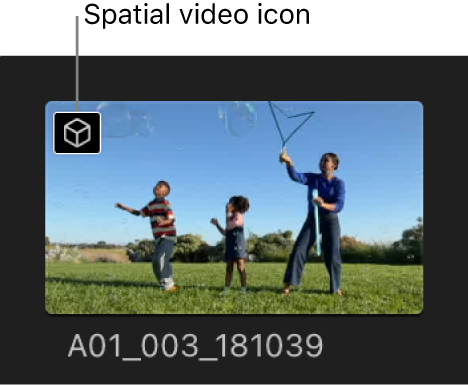
기본적으로 Final Cut Pro의 브라우저 및 뷰어에는 주시안만 표시됩니다.
참고: Final Cut Pro에서 MV-HEVC 비디오로 작업하려면 macOS 14 이상이 설치되고 Apple Silicon이 탑재된 Mac이 필요합니다.
iCloud 사진을 사용하여 Apple Vision Pro에서 공간 비디오 가져오기
iCloud를 설정했고 Apple Vision Pro와 Mac에서 Apple 계정으로 로그인했는지 확인하십시오.
iCloud 사진 설정 및 사용하기 및 Apple Vision Pro에서 iCloud 사진 사용하기의 내용을 참조하십시오.
Mac에서 Final Cut Pro를 연 다음, 사진 앱에서 공간 비디오 클립을 가져오십시오.
AirDrop을 사용하여 Apple Vision Pro에서 공간 비디오 가져오기
AirDrop은 Wi-Fi 및 Bluetooth를 사용하여 파일을 전송합니다(모두 켜져 있어야 함).
Apple Vision Pro에서 사진 앱을 연 다음, 탭 막대에서 공간을 탭하십시오.
공유하려는 공간 비디오를 열고
 을 탭하고
을 탭하고  을 탭한 다음, AirDrop을 선택하고 전송 받을 Mac을 선택하십시오.
을 탭한 다음, AirDrop을 선택하고 전송 받을 Mac을 선택하십시오.참고: 기본적으로, AirDrop 전송은 다운로드 폴더에 나타납니다.
Mac에서 Final Cut Pro를 연 다음 전송된 공간 비디오 파일을 가져오십시오.
iPhone에서 공간 비디오 가져오기
iPhone에서 공간 비디오를 가져오려면 iPhone, iPad 또는 iPod touch에서 Mac용 Final Cut Pro로 가져오기의 내용을 참조하십시오.
가져온 스테레오 비디오 클립의 설정 확인하기
Final Cut Pro로 스테레오 비디오 클립을 가져오십시오.
브라우저에서 스테레오 비디오 클립을 선택하십시오.
정보 인스펙터를 열고 다음 설정을 확인하십시오.
프로젝션 모드: 프로젝션 모드 팝업 메뉴가 직사각형으로 설정되어 있는지 확인하십시오.
스테레오스코프 일치: 스테레오스코프 일치 팝업 메뉴가 옆으로 나란히로 설정되어 있는지 확인하십시오.
주시안: 주시안은 MV-HEVC 파일의 카메라 메타데이터를 기반으로 자동 설정됩니다. Apple Vision Pro 또는 iPhone에서 공간 비디오 녹화하기의 내용을 참조하십시오.
Apple Vision Pro에서 촬영한 푸티지의 경우 양쪽 눈이 동일한 품질로 녹화되므로 주시안 설정은 무시해도 됩니다.
코덱: 공간 비디오 클립에서 이 항목이 MV-HEVC를 포함하는지 확인하십시오.
팁: 목록 보기의 브라우저에서 스테레오 비디오 설정을 확인할 수도 있습니다. 주시안 열을 추가하려면 사용자 설정 열 세트를 생성해야 합니다.